

肥料使用記録を確認する
前の記事で登録した施肥作業の記録を確認します。JGAPで要求される項目が自動的に記録されていることを確認しましょう。予定変更や誤って入力した場合は、再計算して修正することができます。
予定変更して施肥を再計算する
予定を変更したり、入力ミスや計算ミスしたりして記録を修正したいことがあります。aKnow(エイノウ)には再計算機能があるので、簡単に記録を修正することができます。
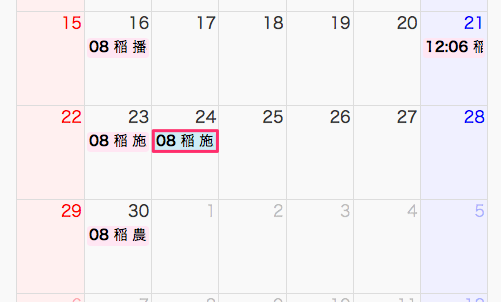
ポータル画面のカレンダーで、施肥作業(カラーバー)をタップ(クリック)します。

登録内容が表示されます。「肥料」に肥料名、使用量が表示されます。
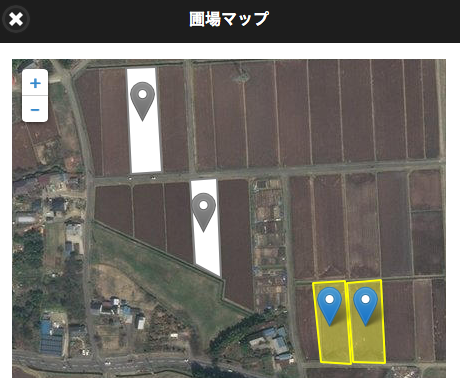
「マップを表示する」をタップ(クリック)すると、施肥した圃場が表示されます。
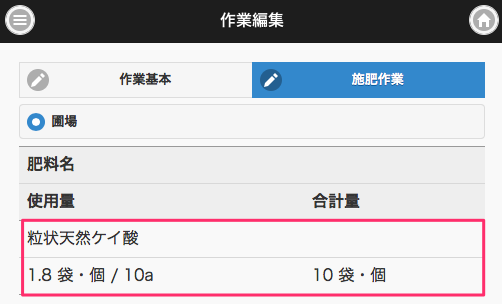
「編集する」→「作業編集」画面→「施肥作業」タブをタップ(クリック)します。リストから修正したい肥料名をタップ(クリック)します。
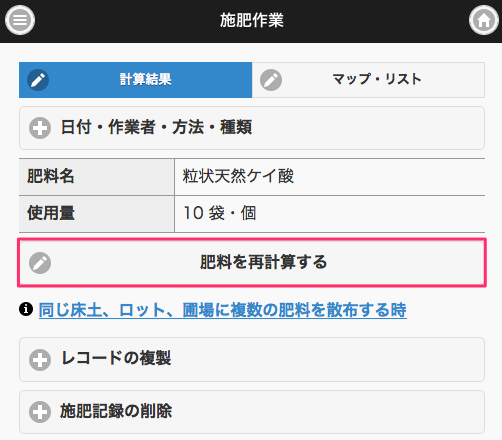
「施肥作業」画面→「肥料を再計算する」をタップ(クリック)します。
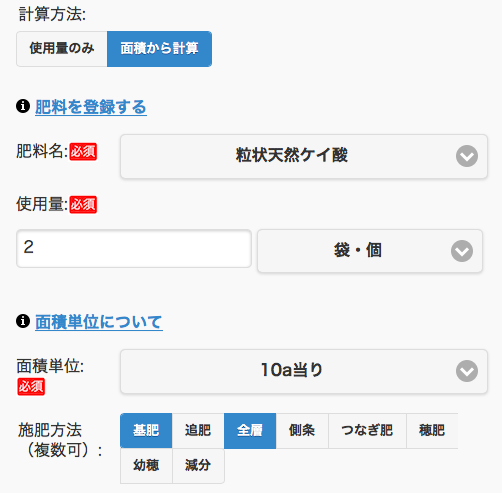
「肥料再計算」画面になります。肥料名を変更したり、使用量を変更したりすることができます。
ここでは、「面積から計算」で再計算してみます。
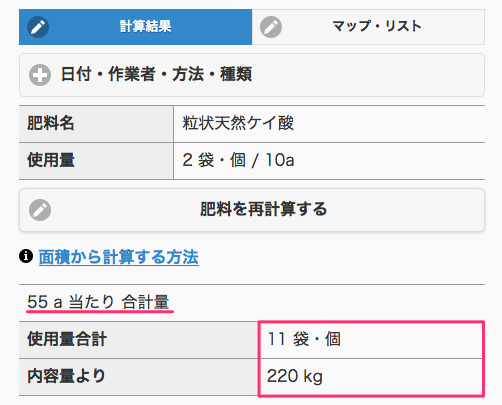
再計算した結果が表示されます。「面積から計算」を選択したので、面積から計算した使用量合計が表示されます。
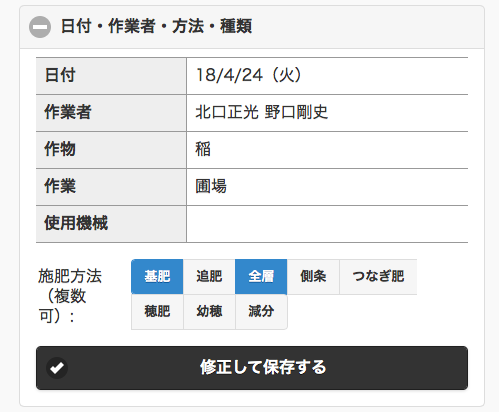
「日付・作業者・散布方法」をタップ(クリック)すると、施肥作業の詳細が表示されます。「施肥方法」を修正して保存できます。
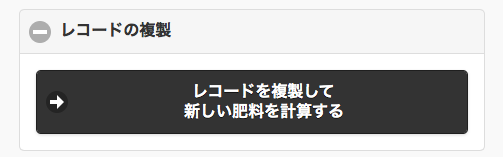
同じ圃場に複数の肥料を使用することがあります。「レコードの複製」をタップ(クリック)して複製して、新しい肥料を計算することで、再度圃場を追加登録する手間が省けます。
圃場履歴を確認する
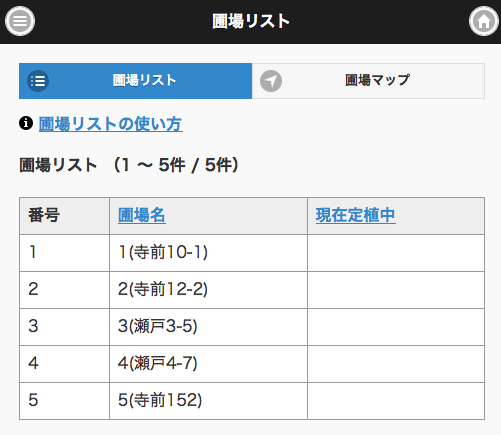
「履歴・ロット検索」→「圃場履歴」を選択すると、圃場リストが表示されます。
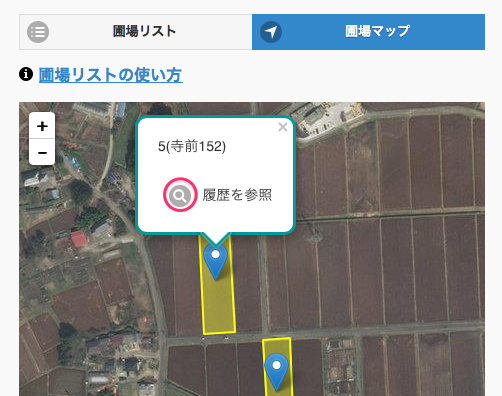
「圃場マップ」タブをタップ(クリック)して、圃場マップを表示します。履歴を表示したい圃場の「履歴を参照」をタップ(クリック)します。
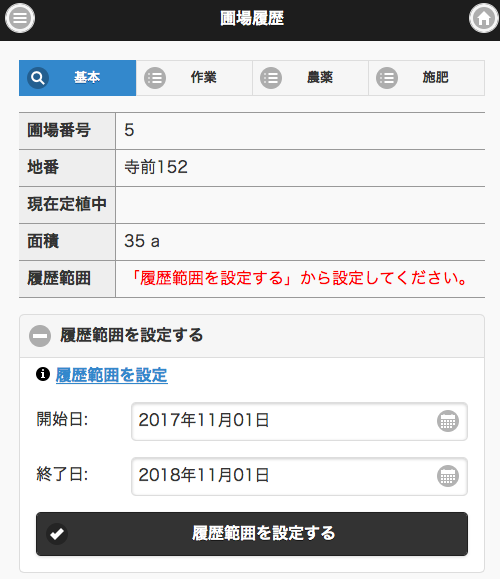
圃場履歴画面が表示されます。履歴を表示するためには、「履歴範囲を設定する」をタップ(クリック)して、「開始日」と「終了日」をカレンダーから入力し、範囲を設定してください。
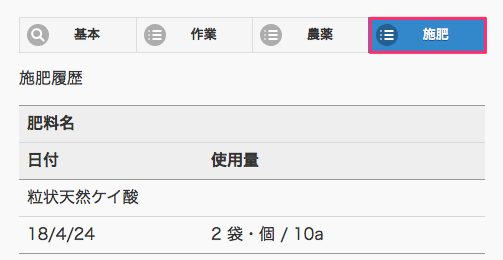
「施肥」タブをタップ(クリック)すると、施肥履歴が表示されます。
肥料台帳を確認する
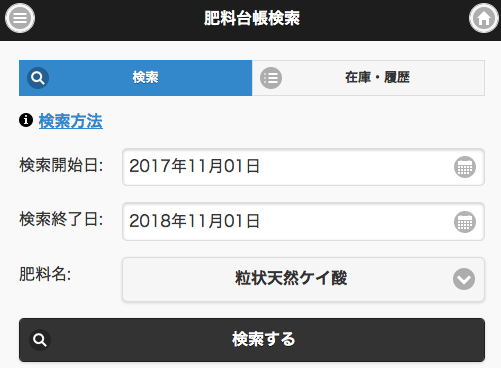
「台帳検索」→「肥料台帳」を選択すると、肥料台帳検索画面が表示されます。
「検索開始日」「検索終了日」で入庫日、出庫日の範囲を設定します。肥料名を選択して、「検索する」をタップ(クリック)します。
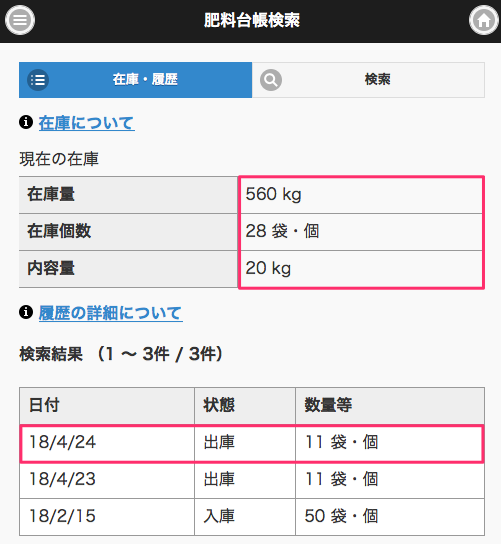
検索結果が表示されます。「現在の在庫」では、「肥料台帳を作成する」で購入登録した際の「内容量」をもとに「在庫個数」を計算します。
「検索結果」リストに、入庫と出庫の記録がリスト表示されます。リストをタップ(クリック)すると記録の詳細を表示します。
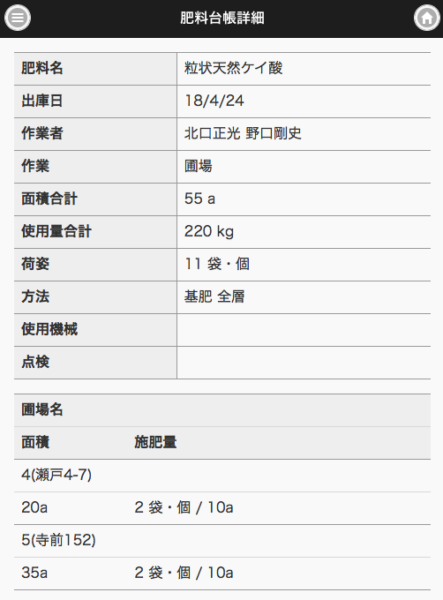
肥料台帳詳細が表示されます。使用記録、使用した圃場が表示されます。
最小の手間で全ての肥料使用履歴を記録できる
以上、肥料使用記録を確認できました。JGAPでは以下の項目を記録する必要があります。
aKnow(エイノウ)では、肥料使用記録・入力の基本だけで、① 〜 ⑥ をすべて自動的に記録できます。記録は全て自動的に台帳化されて、PDF出力、印刷までできます。
| 番号 | 25.2.1 |
| 管理点 | 肥料等の使用記録 |
| レベル | 必須 |
| 適合 基準 |
肥料等の使用について下記の内容を記録している。① 施肥した場所(圃場名等)② 施肥日 ③ 肥料等の名称 ④ 施肥量 ⑤ 施肥方法(散布機械の特定を含む) ⑥ 作業者名 |


 入力編【6】肥料使用記録・入力の基本 | 使い方
入力編【6】肥料使用記録・入力の基本 | 使い方